Når det kommer til musikstreaming, skiller Spotify sig ud som det bedste valg. Den er tilgængelig på tværs af alle større platforme, inklusive en praktisk webversion. Brugere kan dog støde på visse udfordringer med Spotify-webafspilleren, såsom indlæsningsproblemer eller sange, der ikke kan afspilles. Disse problemer kan generelt tilskrives en række faktorer, herunder browserudvidelser eller specifikke browserindstillinger.
Denne artikel har til formål at levere omfattende løsninger til Spotify-webafspilleren, der ikke fungerer korrekt. Ved at følge disse trin vil du være i stand til at genoptage din musikoplevelse med det samme. Lad os komme i gang.
Løsning af problemet med Spotify Web Player, der ikke fungerer
Før du dykker ned i detaljeret fejlfinding, anbefaler jeg at udføre et par vigtige kontroller. Simple faktorer kan føre til betydelige gener. Sørg derfor for, at du har opfyldt disse foreløbige betingelser.
1. Opdater dit operativsystem
Uanset hvilket operativsystem der bruges, er det tilrådeligt at holde det opdateret. Ældre versioner fungerer muligvis ikke godt med nyere software og browsere. For at opdatere skal du navigere til Indstillinger > Opdatering og sikkerhed på Windows.
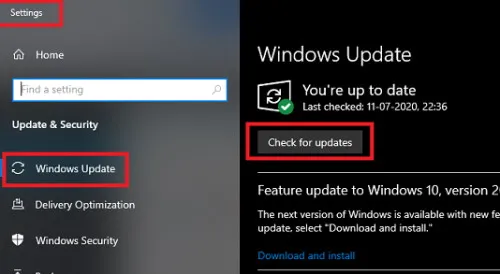
2. Sørg for, at din browser er opdateret
For at få problemfri adgang til Spotify skal din webbrowser være opdateret. Sørg for, at du bruger de nyeste udgaver af enten Chrome eller Firefox.
For Chrome: Start Google Chrome > tre prikker > Hjælp > Om Google Chrome > og opdateringen starter automatisk, hvis den er tilgængelig.
For Firefox: Åbn Firefox > hamburgermenu > Hjælp > Om Firefox > for at starte opdateringskontrollen.
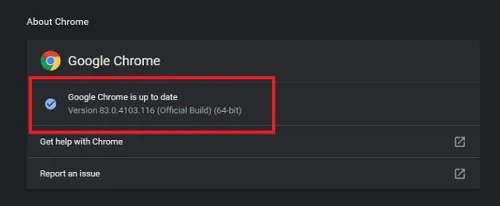
3. Bekræft din internetforbindelse
En stabil internetforbindelse er afgørende for streaming af medier. Hvis du er i stand til at indlæse platforme som YouTube, men støder på problemer udelukkende med Spotify, skal du overveje følgende fejlfindingstrin.
Nu hvor du har bekræftet de foreløbige krav, lad os undersøge rettelserne.
Måder at løse Spotify Web Player-problemer
I og med at du bruger en webafspiller, bør eventuelle browserrelaterede problemer løses først.
1. Gennemgå udvidelser
Browserudvidelser er ofte kilden til problemer. For at teste dette skal du åbne et inkognito- eller privat browsingvindue for at få adgang til webafspilleren.
I et privat vindue vil udvidelser ikke fungere, så hvis afspilleren fungerer der, er det sandsynligvis en af dine udvidelser, der forårsager problemet.
For Chrome skal du bruge Ctrl+Shift+N ; for Firefox skal du bruge Ctrl+Shift+P.
Hvis det fungerer korrekt, kan du overveje at afinstallere udvidelser én efter én, indtil du finder kilden til problemet.
2. Tillad afspilning af beskyttet indhold og lyd
Streamingplatforme som Spotify og SoundCloud bruger beskyttet indholdsafspilning som en beskyttelse mod piratkopiering. Det er nødvendigt at aktivere dette fra din browsers indstillinger.
For Chrome:
- Skriv chrome://settings/content/protected content i adresselinjen og tryk på Enter.
- Slå indstillingen til afspilning af beskyttet indhold til.
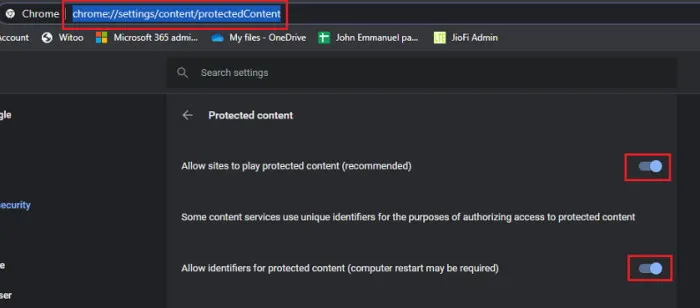
Til Firefox:
- Skriv about:preferences#general i adresselinjen, og tryk enter.
- Find “DRM” -indstillinger og aktiver afspilning af DRM-indhold.
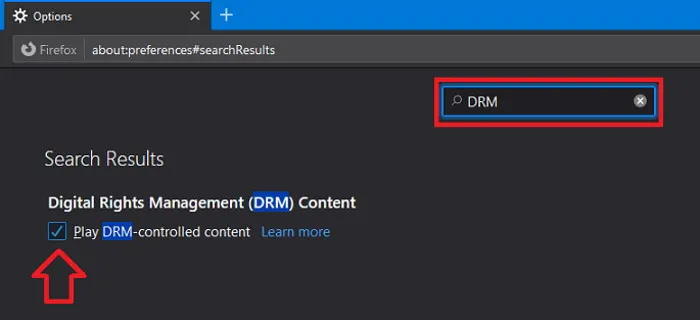
Sørg for, at lyd også er tilladt for webstedet. Det er normalt aktiveret som standard, men det skal muligvis bekræftes.
- For at tjekke,
- Klik på låseikonet i adresselinjen, og vælg “Siteindstillinger”.
- Rul ned for at bekræfte, at lydindstillingen er indstillet til “Automatisk” eller “Tillad”.
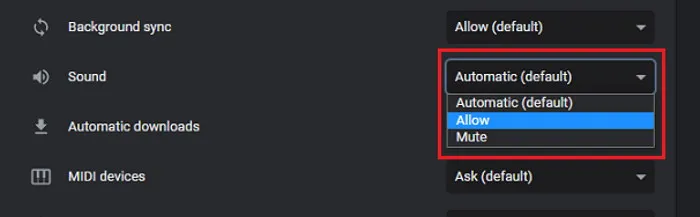
3. Ryd din browsers cache og cookies
Hvis websiden ikke indlæses eller tager for lang tid, kan det skyldes forældede caches og cookies. Sådan rydder du dem:
For Chrome: Tryk på Ctrl+Shift+Del , vælg Cache og cookies i pop op-vinduet, og klik derefter på Ryd.
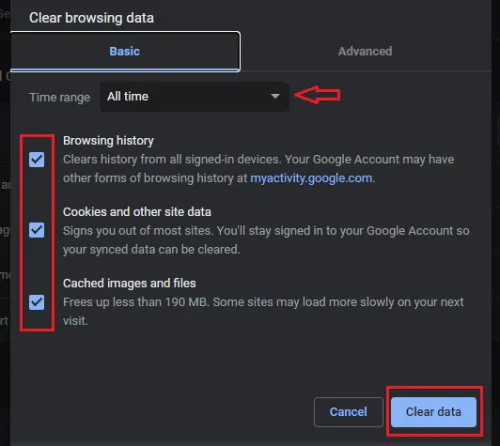
For Firefox skal du gå til Præferencer , skrive Ryd i søgefeltet og derefter klikke på Ryd data. Sørg for at sætte kryds ved både cookies og cache , før du trykker ryddet.
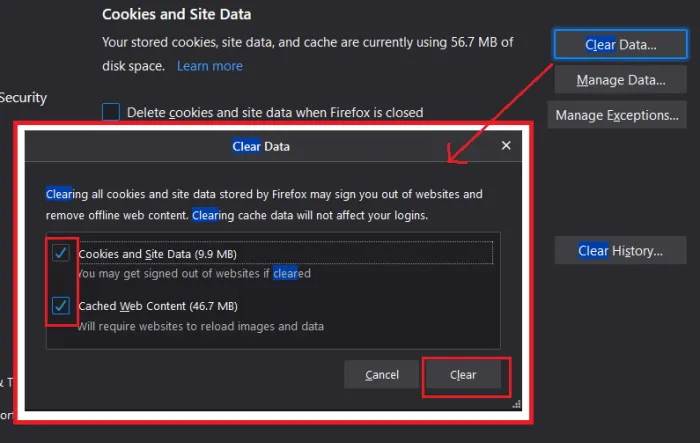
Hvis problemet stammede fra dine browserindstillinger, burde disse foranstaltninger løse det. Men hvis forbindelsen er problematisk, skal du fortsætte til næste trin.
4. Ryd DNS-cachen
Forældede Domain Name System-cacher kan hindre netværksforbindelse og forhindre adgang til Spotify-webafspilleren. Sådan skyller du dem:
- Tryk på Windows-tasten + R.
- Indtast ipconfig /flushdns i dialogboksen Kør og tryk på enter.
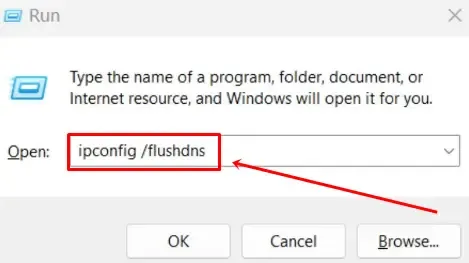
- Lad processen afslutte, genstart din computer, og kontroller, om problemet fortsætter.
5. Brug ekstern afspilningsudløser
En unik funktion i Spotify giver dig mulighed for at afspille musik på flere sammenkædede enheder. Prøv at udløse afspilning via en anden enhed for at se, om dette løser problemet med webafspilleren.
- Start Spotify på din sekundære enhed, såsom din Android-smartphone.
- Vælg en sang, og vælg at afspille på andre enheder, og vælg derefter webbrowserindstillingen.
- Nummeret bør begynde at spille på webafspilleren på din pc.
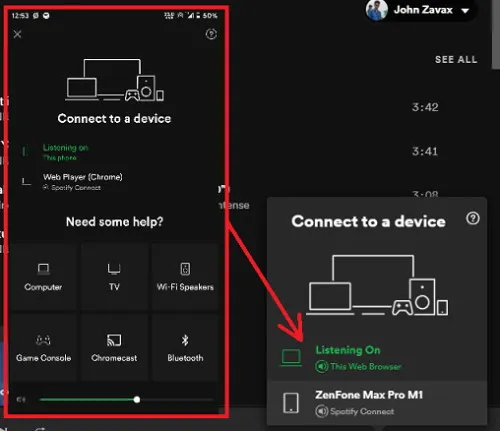
6. Overvej alternative muligheder
Hvis webafspilleren fortsætter med at fungere, har du mulighed for at bruge Spotify-applikationen, der er tilgængelig til Windows-, Mac- eller Linux-systemer.
- For Windows-brugere kan du downloade appen direkte fra butikken ved at klikke her .
- Mac-brugere kan købe det fra Mac App Store eller ved at klikke her.
- For Linux-brugere skal du downloade programmet ved hjælp af standardpakkehåndteringen eller Software Center. Mere information kan findes her .
En note fra redaktøren
Dette er de trin, du kan tage for at løse problemer med Spotify-webafspilleren. Procedurerne er ligetil, men jeg anbefaler at vælge appen, der er kompatibel med dit system for en mere effektiv oplevelse end webafspilleren.
Den dedikerede app vil fungere mere smidigt, især på mindre kraftfulde pc’er. Ikke desto mindre bør de her angivne tips hjælpe dig med at overvinde eventuelle forhindringer uden stress.
Skriv et svar